Cum de a diviza hard disk în secțiuni, folosind EASEUS pm - mega Obzor
Utilizatorii mai neexperimentat, uneori, este nevoie de a împărți hard disk în secțiuni pentru depozitare ușoară a diferitelor tipuri de informații. În această vânătoare de a face toate operațiunile necesare rapid și fără consecințe, ceea ce va ajuta si ma descris anterior EASEUS Partition Maestru.
În revizuirea de astăzi va fi prezentat ca o imagine detaliată a separării hard disk în secțiuni, în etape.
Revizuirea se bazează pe versiunea profesională a produsului, dar puteți lua acasă și nu contează. Când porniți prima dată vedeți o fereastră cu toate discurile și partițiile disponibile:

Pentru a începe să împartă, este necesar să se determine dacă există memorie neutilizat de pe hard disk, este numit împletit „nealocată“. Dar, de regulă, o astfel de linie sau nu, sau spațiu nealocat este prea mic, și, prin urmare, trebuie să „taie“ cu o bucată de o partiție existentă. În primul rând, nu ar trebui să fie umplut la capacitate fără probleme pentru a reduce volumul; în al doilea rând, este recomandabil să nu experimenteze, pentru că fiecare acțiune va dura ceva timp. Deci, pentru separarea regiunii dintr-o secțiune existentă, faceți clic pe butonul din dreapta al mouse-ului și selectați elementul „Resize / Move“, așa cum se arată în următoarea captură de ecran:
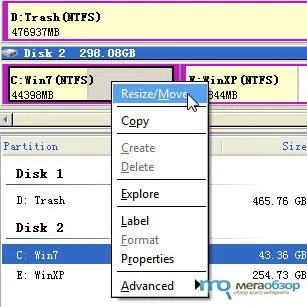
În plus, cursorul selectați partea care va rămâne, sau tipul în formă numerică cantitatea necesară de memorie pe care, în linie „spațiu nealocat După“:

Faceți clic pe „OK“ și de a face aceeași operațiune cu o altă secțiune în cazul în care există deja. în volumul paralelipipedic (poza de mai sus) modificări ne aduce cursorul la limita pentru a aloca tot spațiul nealocat la o altă secțiune ::
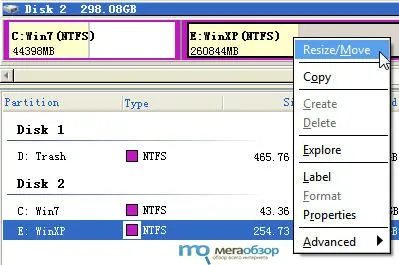
În cazul în care noua secțiune (a doua) încă. selectați și apoi faceți clic dreapta pe spațiul nealocat și selectați „Create“ opțiune. Schimba nimic în partea de creare a ferestrei nu este recomandată fără a cunoaște caracteristicile fiecărui element.
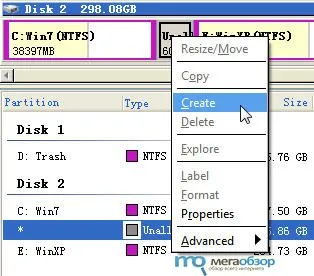
La finalizarea tranzacțiilor în coloana din stânga a acțiunilor și comenzile de colț, găsiți butonul pentru a aplica „Aplicare“ schimbări dacă doriți să anulați orice operație, apăsați „Undo“ (programul va anula ultima acțiune). După acord cu privire la repornirea de pe ecran în timpul procesului de pornire a sistemului de operare va fi o fereastră a programului direct din descrierea detaliată a operațiunilor:
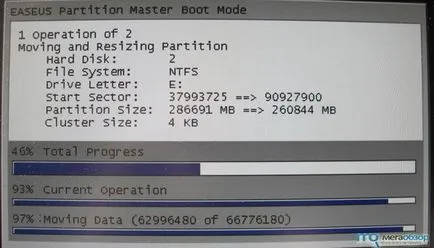
Ora de încheiere a execuției sarcinii este aproape în întregime dependentă de volumul pe care încercați să se separe de la o secțiune la alta și conectați. Dacă această cifră depășește 50 Gb, atunci se poate transforma în condiții de siguranță de pe monitor și să ia o plimbare în aer curat.
La finalizarea operațiunilor, Easeus PM efectuează numărătoarea și reporniți sistemul, atunci vă puteți bucura de rezultatul unui dificil, la prima vedere, lucrările.
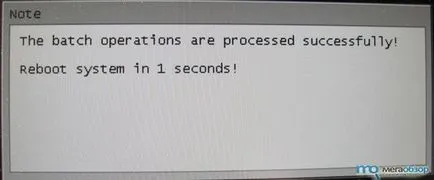
munca de succes cu hard disk-uri!
Descarcă EASEUS Partition master Professional Edition 4.1.1